Nouvel élément depuis esquisse 3D

À l'aide de cette fonction, vous pouvez dériver des corps volumiques (solides) à partir d'une esquisse 3D. Ces solides se composent de surfaces planes, et ses arêtes sont les lignes de l'esquisse.
L'esquisse 3D doit remplir les conditions suivantes :
- L'esquisse doit contenir uniquement des lignes droites. Il doit ici d'agir de véritables lignes. Ainsi, les droites de courbes Nurbs ou de und géométries auxiliaires ne sont pas autorisées.
- Les lignes de l'esquisse ne doivent pas s'entrecouper ou se superposer.
- L'esquisse doit aboutir à un corps volumique logique.
- À une extrémité, au moins trois lignes doivent se rencontrer. Des géométries auxiliaires existantes ne seront ici éventuellement pas prises en compte. Des extrémités avec une ou deux lignes seront considérées comme erronées et indiquées sur l'écran. Cela permet d'identifier rapidement où se trouvent les interstices dans l'esquisse.
Après avoir lancé la fonction, la fenêtre de dialogue Élément depuis esquisse 3D s'ouvre et HiCAD vous invite à sélectionner une ligne de l'esquisse 3D.
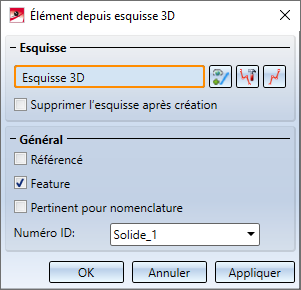
|
|
Sélectionner esquisse En cliquant sur ce symbole, vous pouvez sélectionner une autre esquisse. |
|
|
Modifier l'esquisse Cette fonction vous permet de modifier une esquisse que vous venez de sélectionner. La fenêtre Modifier l'esquisse s'ouvre alors. Modifiez l'esquisse à votre convenance, puis cliquez sur le bouton Accepter l'esquisse. La boîte de dialogue précédente continue alors avec l'esquisse modifiée. |
|
|
Créer une nouvelle esquisse dans le plan Cette fonction vous permet de créer une nouvelle esquisse qui servira alors pour dériver le corps volumique. Créez l'esquisse de votre choix, puis cliquez sur Accepter l'esquisse. La boîte de dialogue précédente continue alors avec la nouvelle esquisse. |
Si l'esquisse d'origine peut être supprimée de la scène après la création de l'élément, cochez alors la case Supprimer l'esquisse après création.
Dans l'encart de la fenêtre appelé Général, vous pouvez indiquer le Numéro ID de l'élément et, en cochant/décochant les cases correspondantes, spécifier
- si l'élément doit être référencé,
- si un Feature doit être créé pour l'élément et
- si l'élément est pertinent pour la nomenclature.
Dès lors que la création d'un corps volumique est possible, une prévisualisation de l'élément s'affiche alors automatiquement sur la scène. Par un clic sur le bouton Appliquer(ou encore sur OK ou en cliquant sur la molette de la souris), l'élément est créé.
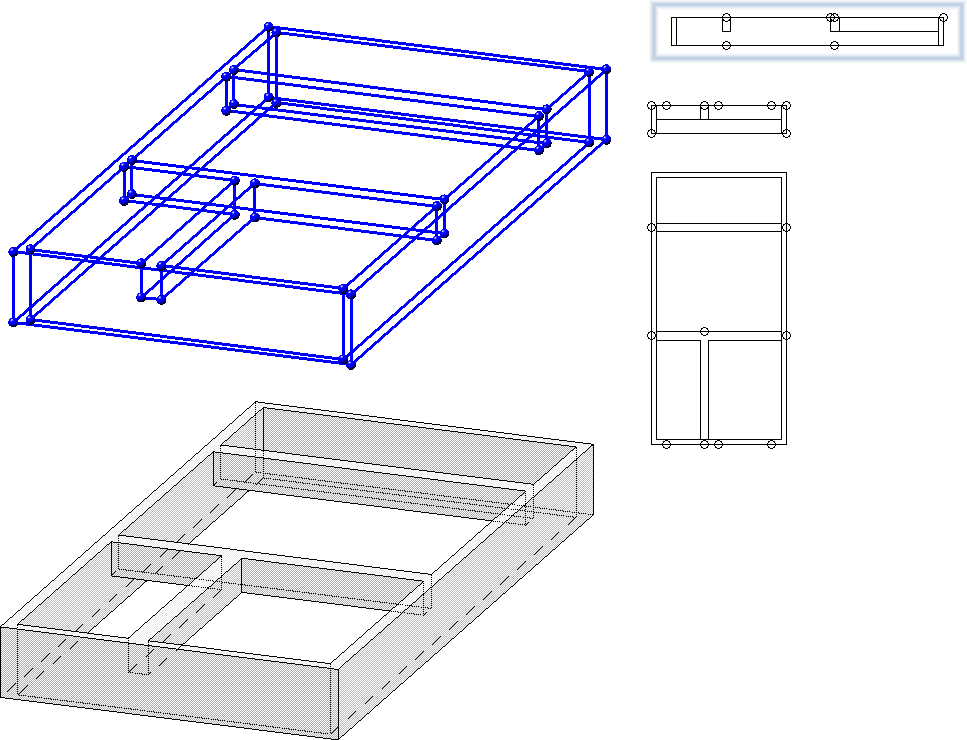
Avec Appliquer, la fenêtre de dialogue reste ouverte après la création de l'élément, de sorte à pouvoir dériver d'autres éléments à partir de l'esquisse 3D, sans devoir relancer la fonction. Avec OK, la fenêtre de dialogue se ferme.
S'il est impossible de créer l'élément 3D, le symbole  apparaît alors au niveau du bouton OK. Si l'esquisse ne remplit pas les conditions, apparaît encore le symbole
apparaît alors au niveau du bouton OK. Si l'esquisse ne remplit pas les conditions, apparaît encore le symbole  au niveau du champ de l'esquisse sélectionnée. En déplaçant votre curseur sur un des symboles, une info-bulle vous indique l'erreur. Les lignes et les surfaces correspondantes sont visualisées sur la scène et surlignées en rouge. Vous pouvez alors corriger l'esquisse ou mettre fin à la fonction.
au niveau du champ de l'esquisse sélectionnée. En déplaçant votre curseur sur un des symboles, une info-bulle vous indique l'erreur. Les lignes et les surfaces correspondantes sont visualisées sur la scène et surlignées en rouge. Vous pouvez alors corriger l'esquisse ou mettre fin à la fonction.
Quelques exemples :
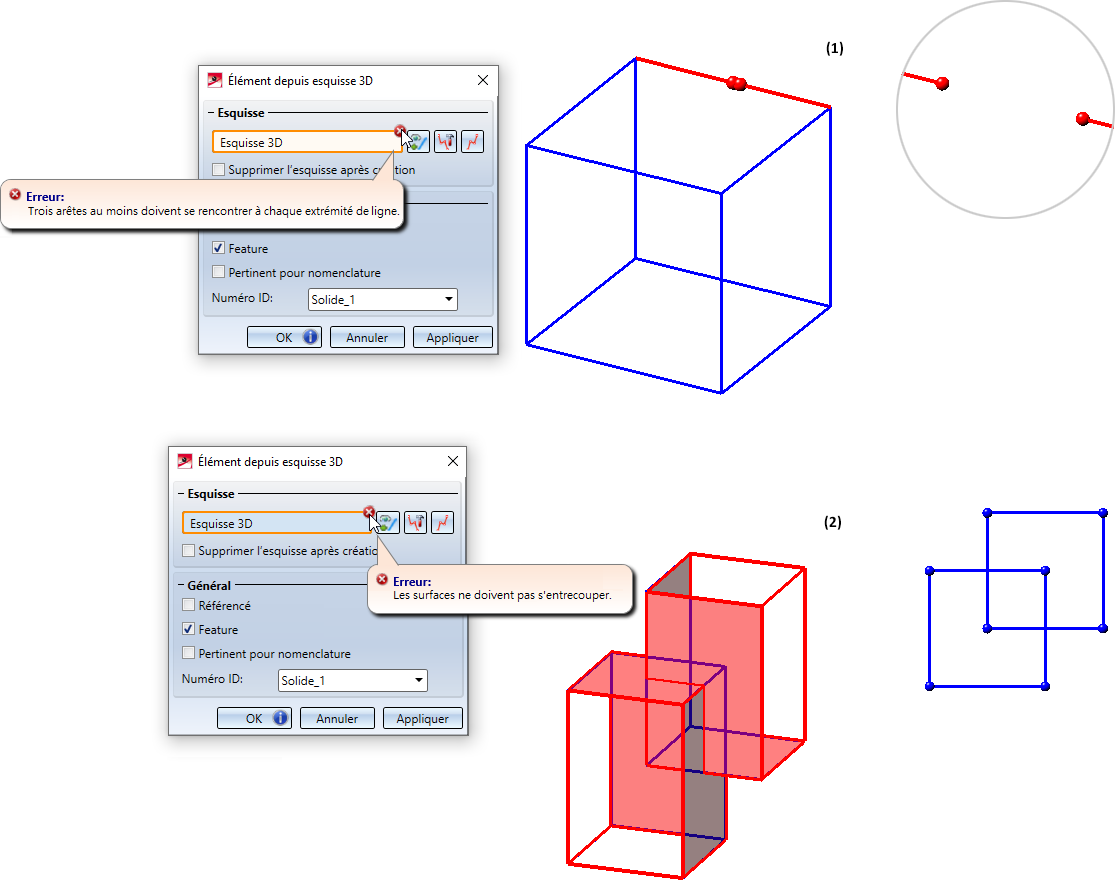
(1) Esquisse 3D avec interstice, (2) Esquisse 3D qui aboutit à des surfaces qui se recoupent.
Si les lignes d'une esquisse 3D ne suffisent pas pour créer un corps volumique, HiCAD ajoute, si possible, les arêtes manquantes pour compléter le solide. Vous pouvez alors appliquer cette proposition ou corriger l'esquisse.
Exemple :
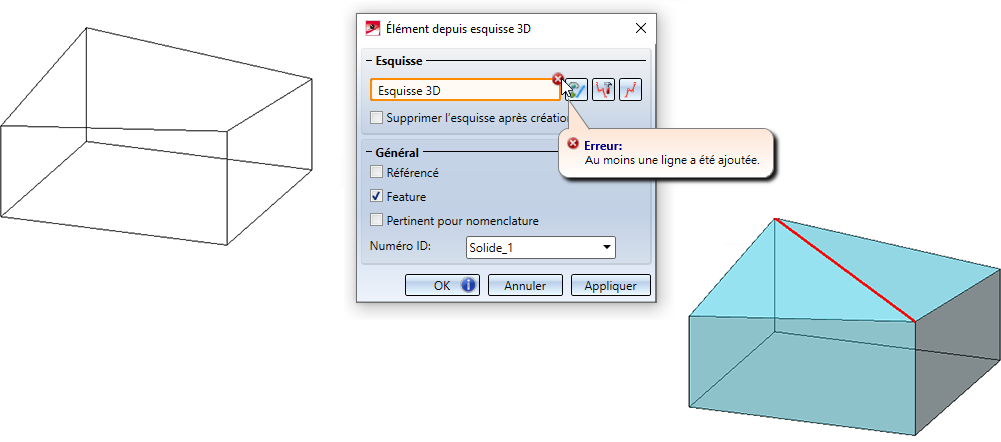
Dans l'exemple en illustration, on pourrait également corriger l'esquisse pour aboutir alors plutôt à ce résultat :
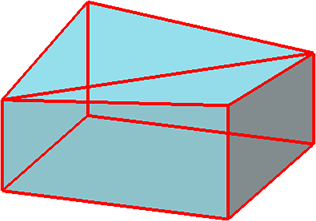
Si la case Feature a été cochée pour créer l'élément, un historique de Feature est alors créé sous le nom Solide depuis esquisse 3D. Par un double-clic sur cette entrée, vous relancez la fonction Élément depuis esquisse 3D, par exemple pour corriger l'esquisse 3D servant de base à l'élément.
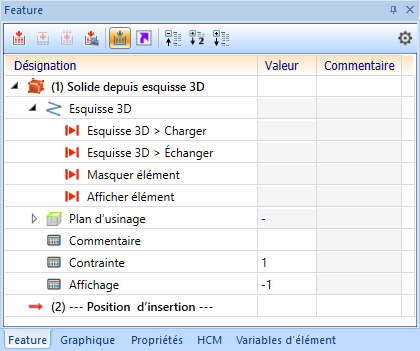
Si l'esquisse 3D a été supprimée à la création de l'élément, vous pouvez alors la faire apparaître à nouveau sur la scène avec Esquisse 3D > Charger.
![]() À savoir :
À savoir :
- L'esquisse 3D peut également être paramétrée via des HCM et utiliser des variables.
- Les esquisses planaires ne sont pas valables dans le cadre de cette fonction.

Fonctions de création d'élément (3D) • Remarques sur la création d'éléments (3D) • Esquisses 3D



